Dahua Paswoord wijzigen
Bij de indienststelling van een Dahua recorder worden eenvoudige paswoorden gebruikt.
Om de online verbinding te testen gebruikt de installateur een installatie account.
Het installatie account wordt ook gebruikt om enkele dagen later, vanop afstand, de werking van de recorder te controleren.
Na de installatie ontvangt de klant een document met de credentials of login gegevens.
De paswoorden staan allemaal op een papier geschreven (lezen, memoriseren, papier inslikken 😀)
Maar bovendien ben je niet meer de enige die de paswoorden kent.
Je kan met onderstaande instructies zelf je paswoorden aanpassen.
Log in Instellingen |
|||||
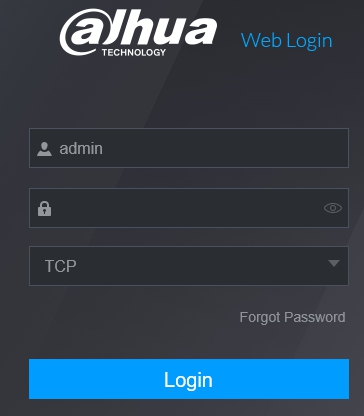 |
Gebruik een internet browser. Log in op http://192.168.1.20:2080 |
||||
Opgelet !Na vier foute inlogpogingen blokkeert het toestel. Tip !Herstart het toestel na de derde foutieve inlogpoging. |
|
||||
 |
|||||
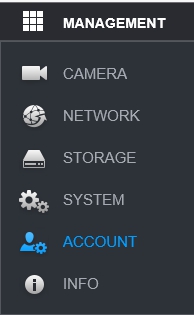 |
Druk op Management (in balk linksbovenaan). En kies ACCOUNT |
||||
Wijzig ADMIN paswoord |
|||||
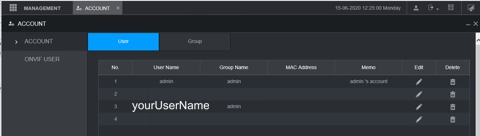 |
|||||
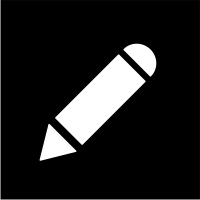 |
In het Account menu, selecteer het admin's account en druk op het POTLOOD om te 'editeren' |
||||
 |
In Modify User vink Modify Password aan |
||||
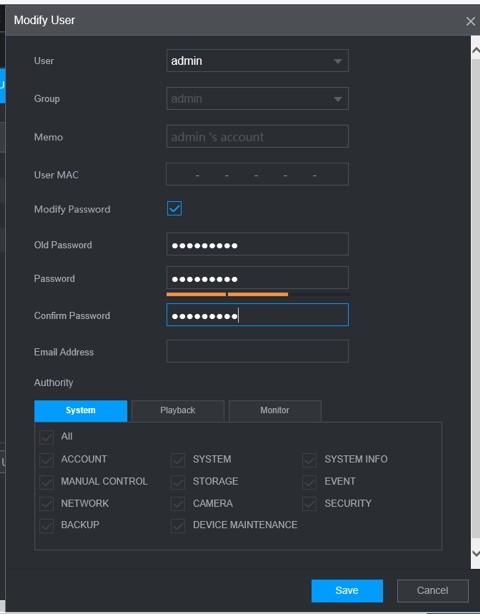 |
Het Modify User menu plooit open Voer het oude paswoord in. Voer het nieuwe paswoord in. Bevestig het nieuwe paswoord. Druk SAVE |
||||
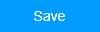 |
Druk SAVE | ||||
Tip !Let er op volgende boodschap verschijnt : "Successfully modified the password !" |
 |
||||
Tip !Geldige paswoorden bevatten 8 tot 32 karakters. Gebruik letters, cijfers of symbolen. Gebruik minstens 2 soorten. Hoofdlettergevoelig. Speciale karakters zoals ' " ; : & zijn niet toegelaten. |
|||||
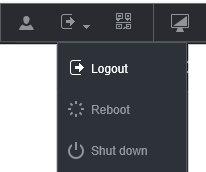 |
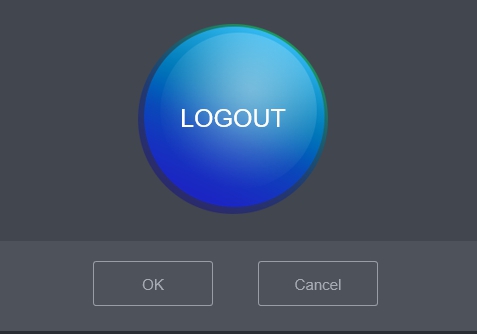 |
Kies Logout (in balk rechtsboven) en druk OK |
|||
Wijzig ONVIF paswoord |
|||||
 |
|||||
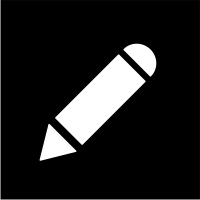 |
In het Account/ONVIF USER menu, selecteer het admin account en druk op het POTLOOD om te 'editeren' |
||||
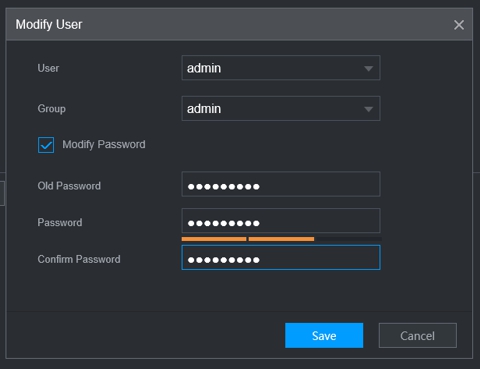 |
Voer het oude paswoord in. Voer het nieuwe paswoord in. Bevestig het nieuwe paswoord. Druk SAVE |
||||
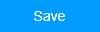 |
Druk SAVE | ||||
Tip !Let er op dat volgende boodschapverschijnt : "Successfully modified the password !" |
 |
||||
Delete User |
|||||
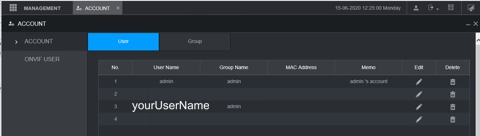 |
|||||
 |
In het Account/ONVIF USER menu, |
||||
Tip !Je kan het admin's account niet verwijderen. Verwijder geen users zonder het admin's paswoord te kennen. |
|
||||
